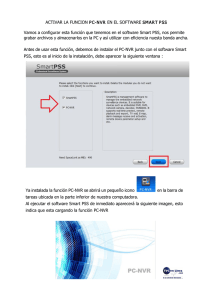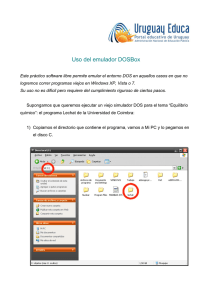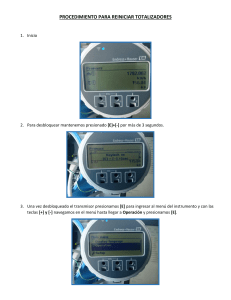PARTE 17. Crear efectos en presentación
Anuncio
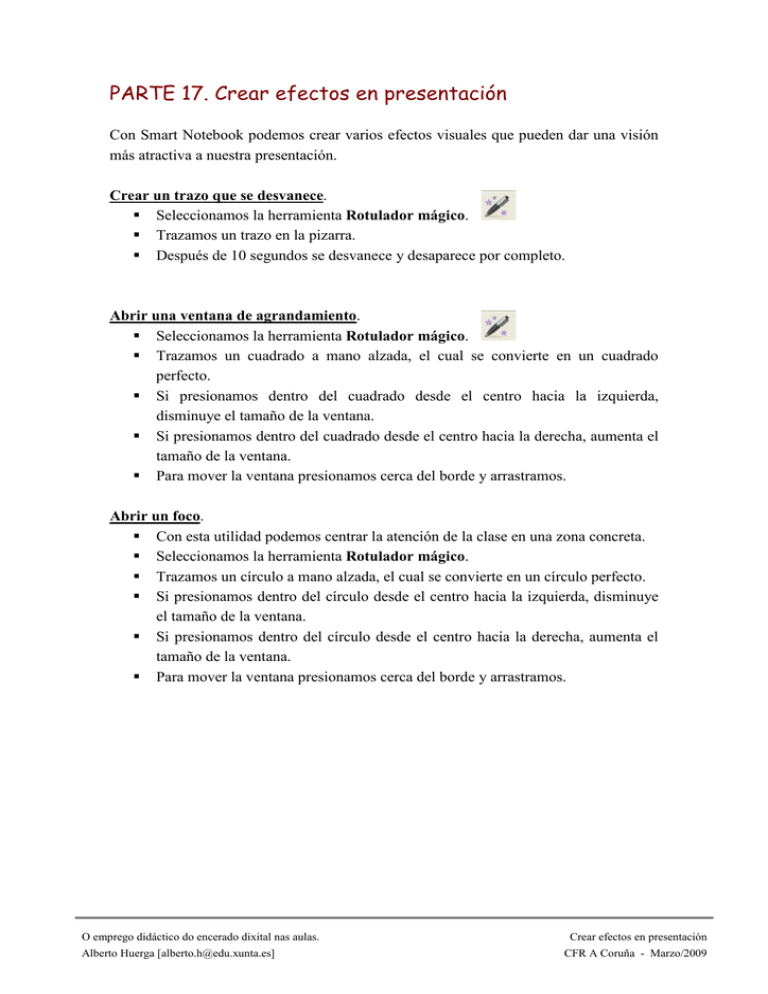
PARTE 17. Crear efectos en presentación Con Smart Notebook podemos crear varios efectos visuales que pueden dar una visión más atractiva a nuestra presentación. Crear un trazo que se desvanece. Seleccionamos la herramienta Rotulador mágico. Trazamos un trazo en la pizarra. Después de 10 segundos se desvanece y desaparece por completo. Abrir una ventana de agrandamiento. Seleccionamos la herramienta Rotulador mágico. Trazamos un cuadrado a mano alzada, el cual se convierte en un cuadrado perfecto. Si presionamos dentro del cuadrado desde el centro hacia la izquierda, disminuye el tamaño de la ventana. Si presionamos dentro del cuadrado desde el centro hacia la derecha, aumenta el tamaño de la ventana. Para mover la ventana presionamos cerca del borde y arrastramos. Abrir un foco. Con esta utilidad podemos centrar la atención de la clase en una zona concreta. Seleccionamos la herramienta Rotulador mágico. Trazamos un círculo a mano alzada, el cual se convierte en un círculo perfecto. Si presionamos dentro del círculo desde el centro hacia la izquierda, disminuye el tamaño de la ventana. Si presionamos dentro del círculo desde el centro hacia la derecha, aumenta el tamaño de la ventana. Para mover la ventana presionamos cerca del borde y arrastramos. O emprego didáctico do encerado dixital nas aulas. Alberto Huerga [[email protected]] Crear efectos en presentación CFR A Coruña - Marzo/2009